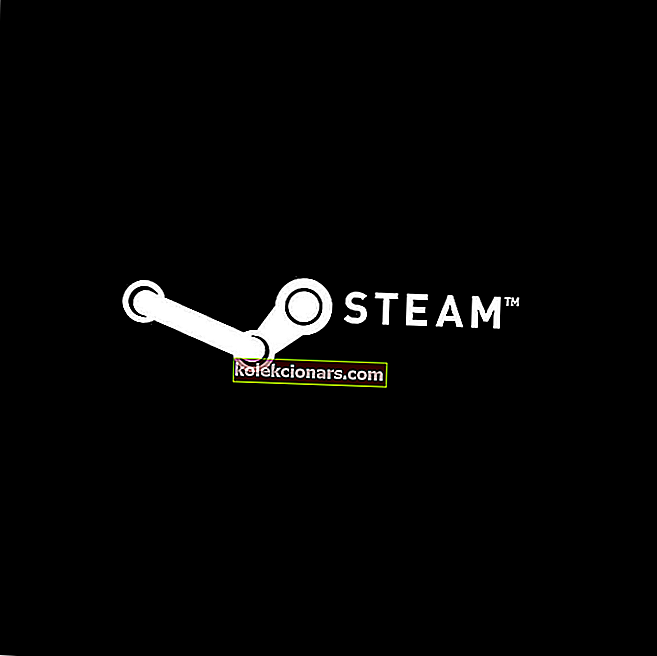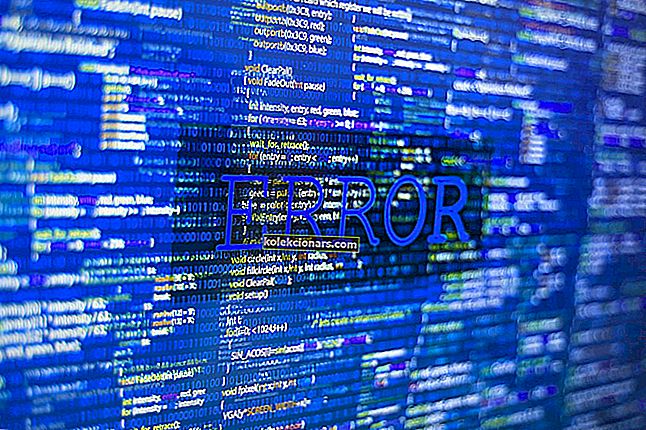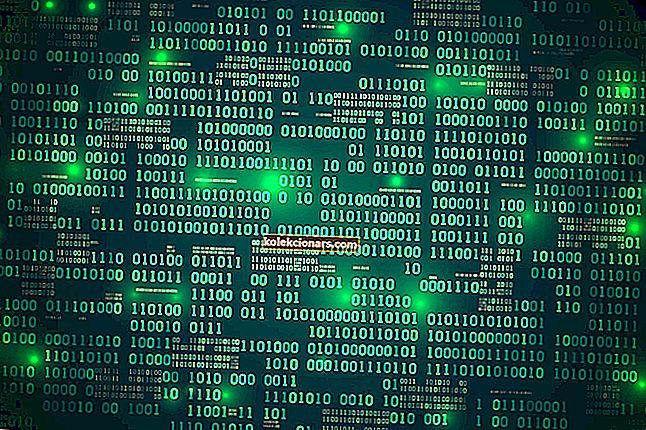- GTA San Andreas là một trong những trò chơi thế giới mở phổ biến nhất được phát hành bởi Rockstar Games và hiện có sẵn miễn phí trên Rockstar Games Launcher.
- Rockstar Games Launcher giúp bạn dễ dàng tải xuống và quản lý tất cả các Rockstar Games từ một nơi duy nhất.
- Để có các bài viết hay về loạt trò chơi tuyệt vời này, hãy xem trung tâm GTA chuyên dụng của chúng tôi.
- Xem phần Trò chơi chuyên dụng của chúng tôi với các bản sửa lỗi và thủ thuật để biết thêm tài nguyên.
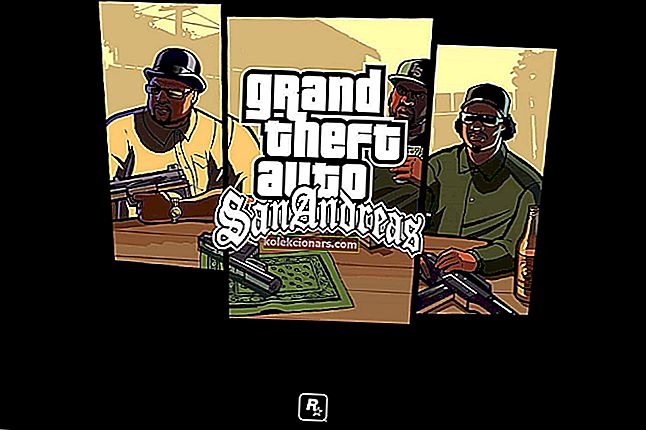
GTA San Andreas của Rockstar Games gần đây đã được cung cấp miễn phí cho người dùng Rockstar Game Launcher.
Tuy nhiên, ngay sau đó, một số người dùng bắt đầu báo cáo chuột GTA San Andreas không hoạt động hoặc các vấn đề quay và tìm cách sửa chữa chuột GTA San Andreas. Trò chơi được cho là không phát hiện được bàn phím hoặc chuột trên hệ điều hành hiện đại như Windows 10.
Khi người chơi vào game, máy quay liên tục không ngừng. Tệ hơn nữa, trò chơi cũng không hỗ trợ chuột và bàn phím. Các bản vá lỗi cũ để khắc phục sự cố chuột và bàn phím cũng không hoạt động.
Nếu bạn cũng gặp rắc rối với vấn đề này, đây là một số mẹo khắc phục sự cố để khắc phục sự cố chuột GTA San Andreas không hoạt động hoặc quay trong Windows 10.
Làm cách nào để khắc phục sự cố chuột và bàn phím GTA San Andreas không hoạt động?
1. Sử dụng tệp .exe gốc của Steam

- Tải xuống tệp gta-sa.exe từ phiên bản Steam gốc của GTA San Andreas.
- Khởi chạy Trình khởi chạy trò chơi Rockstar.
- Mở Cài đặt và sau đó nhấp vào Trò chơi đã cài đặt của tôi.
- Nhấp vào Grand Theft Auto: San Andreas.
- Tiếp theo, nhấp vào nút Xem thư mục Cài đặt .
- Sao chép và dán tệp gta-sa.exe tải xuống trong thư mục cài đặt.
- Nhấp chuột phải vào tệp gta-sa.exe và chọn Tạo lối tắt.
Khi bạn đã chuyển trò chơi, đã đến lúc kiểm tra nó. Để chơi trò chơi, nhấp đúp vào phím tắt mới tạo. Rất tiếc, bạn không thể khởi chạy trò chơi từ Trình khởi chạy trò chơi Rockstart mà chỉ từ phím tắt GTA San Andreas.
Các VPN tốt nhất để chơi GTA 5 Trực tuyến trên Windows 10 [Hướng dẫn 2020]
2. Chơi bằng bộ điều khiển

- Kết nối bộ điều khiển Xbox với PC của bạn.
- Khởi chạy trò chơi trên Rockstart Game Launcher.
- Đi tới Cài đặt.
- Thay đổi các điều khiển từ Chuột + Bàn phím thành Cần điều khiển / Bộ điều khiển.
- Bây giờ hãy thử sử dụng bộ điều khiển để chơi trò chơi.
- Bạn cũng có thể sử dụng WASD và Numpad để xem camera bằng bàn phím.
3. Chạy ở chế độ tương thích

- Mở File Explorer và điều hướng đến đường dẫn sau:
C:\Program Files\Rockstar Games\Grand Theft Auto\San Andreas - Nhấp chuột phải vào tệp Gta_sa.exe và chọn Thuộc tính.
- Trong cửa sổ Thuộc tính , mở tab Khả năng tương thích .
- Dưới chế độ Compatibility, đánh dấu vào Run chương trình này trong chế độ tương thích cho lựa chọn.
- Nhấp vào menu thả xuống và chọn Windows 7 hoặc 8.1.
- Nhấp vào Áp dụng và OK để lưu các thay đổi.
Khởi chạy trò chơi từ Trình khởi chạy trò chơi Rockstar và kiểm tra xem chuột GTA San Andreas không hoạt động hoặc vấn đề quay đã được giải quyết hay chưa.
Chuột GTA San Andreas không hoạt động hoặc vấn đề quay có thể xảy ra do sự cố tương thích cũng như lỗi trong trò chơi. Chúng tôi đã liệt kê tất cả các bản sửa lỗi chuột GTA San Andreas có thể có trong bài viết này để giúp bạn giải quyết sự cố.
Câu hỏi thường gặp: Tìm hiểu thêm về GTA San Andreas và Trình khởi chạy trò chơi Rockstar
- Tôi có thể tải GTA: San Andreas miễn phí không?
Đúng. Đơn giản chỉ cần làm theo bài viết này về cách tải xuống GTA: San Andreas miễn phí.
- Tại sao GTA: San Andreas lại lỗi như vậy?
San Andreas không phải là mục GTA duy nhất được biết đến vì phải đối mặt với nhiều lỗi.
- GTA San Andreas bao nhiêu tuổi?
GTA San Andreas được phát hành trở lại vào năm 2004 và là một thành công lớn trên toàn thế giới.